如何修改CAD图形的颜色?
返回如何修改CAD图形的颜色?
CAD是一款常用的绘图软件,掌握CAD的操作技巧可以帮助我们有效提高绘图效率。在CAD中,一个普通图层的颜色修改可以直接选中然后修改为所需要的颜色。然而,对于一个在0图层创建的块中,我们选中一个红色图块后却发现不能修改其颜色,那么要如何操作才能修改0图层内图形的颜色?下面小编就来给大家介绍详细的操作方法:
1.在图块中,颜色是具有特定继承关系的。如图所示:
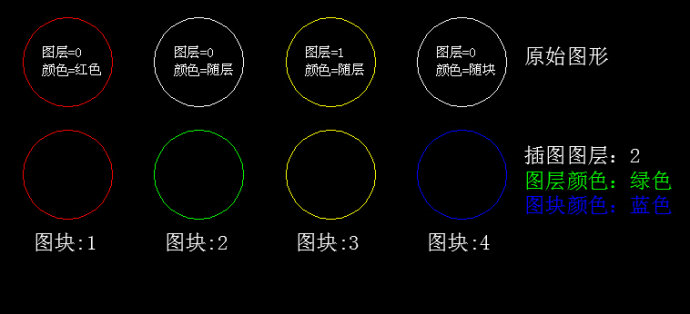
2.当颜色设置为随层(Bylayer)时,颜色与图形所在的图层保持一致。并且如果图形原始层在0层,块内图形颜色随图块插入的图层变化,否则不随之变化。修改图块颜色,块内图形不跟随改变。
3.当颜色设置为随块(Byblock)时,颜色与图块保持一致,修改图块颜色块内图形颜色也随之改变。
4.当颜色设置为红、蓝、绿等特定颜色时,图形始终保持位颜色,无论如何对图层或图块颜色进行修改,都不能改变图块内图形的颜色。
以上就是有关CAD中修改图形颜色的全部内容分享,希望能够帮助到大家。更多CAD资讯敬请关注40001百老汇CAD官网,小编将持续更新推送,丰富教程内容不要错过哦。
推荐阅读:CAD软件
推荐阅读:CAD中如何绘制插座和插头?



























